【Consul】Linux安装Consul保姆级教程
大家好 我是寸铁👊
总结了一篇【Consul】Linux安装Consul保姆级教程✨
喜欢的小伙伴可以点点关注 💝
前言
今天要把编写的go程序放到linux上进行测试Consul服务注册与发现,那怎么样才能实现这一过程?
安装
Step1
sudo yum install -y yum-utils
这个命令安装了 yum-utils 软件包,它提供了一些实用的
yum工具,比如yum-config-manager,用于管理 yum 配置。
运行结果如下:

Step2
sudo yum-config-manager --add-repo https://rpm.releases.hashicorp.com/RHEL/hashicorp.repo
这个命令通过
yum-config-manager工具向yum添加了一个新的仓库,即HashiCorp的软件包仓库。该仓库位于https://rpm.releases.hashicorp.com/RHEL/hashicorp.repo,并包含了Consul和其他HashiCorp工具的软件包。
运行结果如下:

Step3
sudo yum -y install consul
这个命令使用
yum包管理器从HashiCorp仓库安装了Consul。-y标志表示在安装过程中不需要用户确认,直接默认回答"yes"。
运行结果如下:

验证安装成功
consul version

启动客户端
做完三步启动一下Consul的客户端,命令如下:
consul agent -dev
启动成功后,会弹出如下信息:
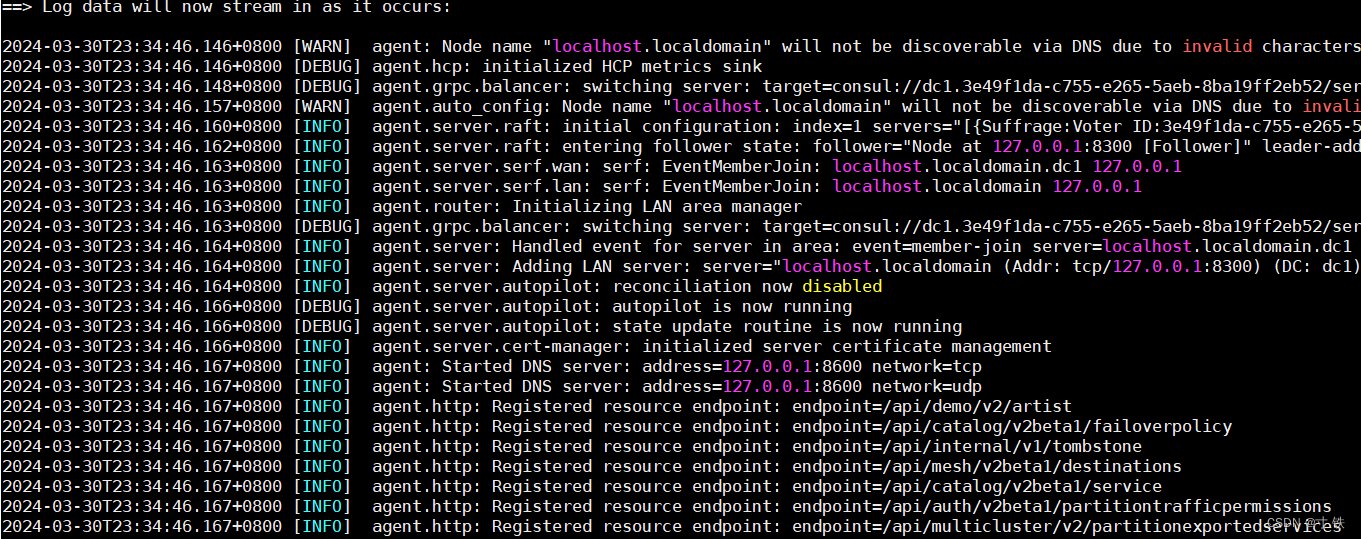
代表启动
Consul客户端成功!
停止服务
在节点运行终端中执行:ctrl + c,表示退出节点运行。
报错排查
出现如下信息,报错不要慌,寸铁带你解决!
=> Starting Consul agent...Version: '1.18.1'Build Date: '2024-03-26 21:59:08 +0000 UTC'Node ID: '7d32991a-f1f0-ba7f-8f21-3bfe0ddf3295'Node name: 'localhost.localdomain'Datacenter: 'dc1' (Segment: '<all>')Server: true (Bootstrap: false)Client Addr: [127.0.0.1] (HTTP: 8500, HTTPS: -1, gRPC: 8502, gRPC-TLS: 8503, DNS: 8600)Cluster Addr: 127.0.0.1 (LAN: 8301, WAN: 8302)Gossip Encryption: falseAuto-Encrypt-TLS: falseACL Enabled: falseReporting Enabled: falseACL Default Policy: allowHTTPS TLS: Verify Incoming: false, Verify Outgoing: false, Min Version: TLSv1_2gRPC TLS: Verify Incoming: false, Min Version: TLSv1_2Internal RPC TLS: Verify Incoming: false, Verify Outgoing: false (Verify Hostname: false), Min Version: TLSv1_2==> Log data will now stream in as it occurs:2024-03-30T23:31:57.167+0800 [WARN] agent: Node name "localhost.localdomain" will not be discoverable via DNS due to invalid characters. Valid characters include all alpha-numerics and dashes.
2024-03-30T23:31:57.168+0800 [DEBUG] agent.hcp: initialized HCP metrics sink
2024-03-30T23:31:57.169+0800 [DEBUG] agent.grpc.balancer: switching server: target=consul://dc1.7d32991a-f1f0-ba7f-8f21-3bfe0ddf3295/server.dc1 from=<none> to=<none>
2024-03-30T23:31:57.180+0800 [WARN] agent.auto_config: Node name "localhost.localdomain" will not be discoverable via DNS due to invalid characters. Valid characters include all alpha-numerics and dashes.
2024-03-30T23:31:57.183+0800 [INFO] agent.server: shutting down server
2024-03-30T23:31:57.184+0800 [ERROR] agent: Error starting agent: error="Failed to start Consul server: Failed to start RPC layer: listen tcp 127.0.0.1:8300: bind: address already in use"
2024-03-30T23:31:57.184+0800 [INFO] agent: Exit code: code=1具体如下:
2024-03-30T23:31:57.184+0800 [ERROR] agent: Error starting agent: error="Failed to start Consul server: Failed to start RPC layer: listen tcp 127.0.0.1:8300: bind: address already in use"
2024-03-30T23:31:57.184+0800 [INFO] agent: Exit code: code=1
这个地址127.0.0.1:8300已经在使用了,说明你已经启动了。
使用如下命令ps -ef | grep consul查看使用情况:
$ ps -ef | grep consul
root 16888 1 0 Jan20 ? 09:22:26 consul agent -dev
root 22218 19751 0 16:45 pts/0 00:00:00 grep --color=auto consul
如果想要关闭,执行命令
kill -9强制杀死进程,第一个元素(上面的16888)就是进程id
再重新启动,如下:
consul agent -dev
显示结果如下:
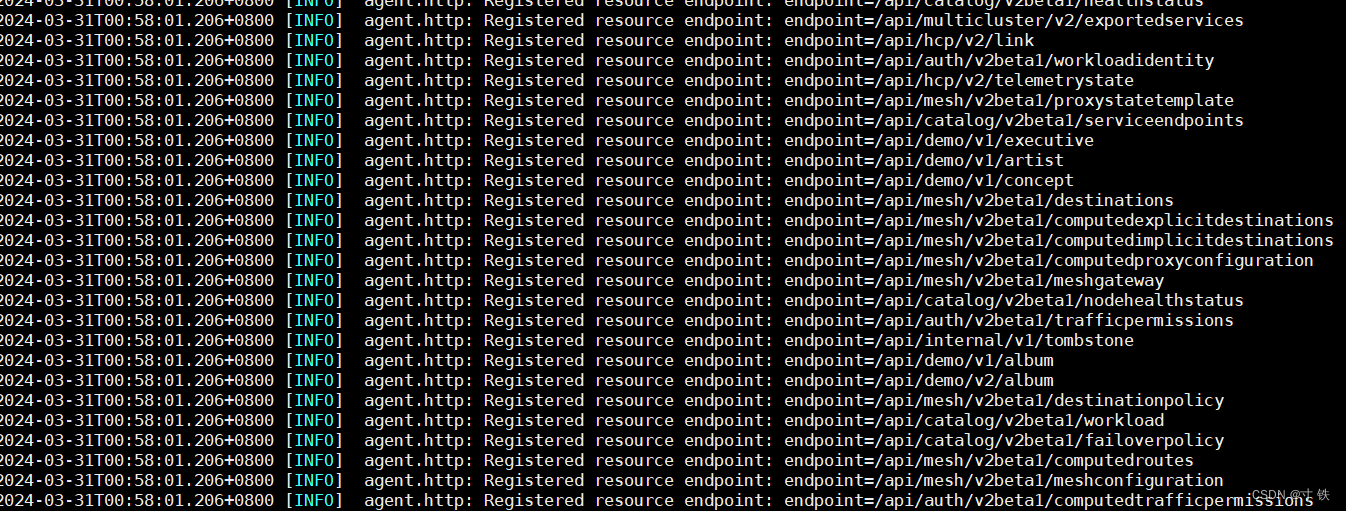
说明启动成功了!
查看Consul信息
查看服务目录
consul catalog services
如下信息:
[root@localhost ~]# consul catalog services
consul
consul是Consul官方默认存在的一个服务
查看注册服务的信息
向Consul监控的8500端口发送请求,查看注册Consul服务的信息。
curl http://localhost:8500/v1/agent/services
查看笔者注册的Consul信息结果如下:
[root@localhost resourceScheMana]# curl http://localhost:8500/v1/agent/services
{"C_72_B_1": {"ID": "AAAA","Service": "ADD","Tags": ["sadijsajmijdsa5256451"],"Meta": {},"Port": 1151,"Address": "124.30.52.xx","TaggedAddresses": {"lan_ipv4": {"Address": "124.30.52.xx","Port": 1611},"wan_ipv4": {"Address": "124.30.52.xx","Port": 1611}},"Weights": {"Passing": 1,"Warning": 1},"EnableTagOverride": false,"Datacenter": "dc1"}
至此,
Linux安装和使用Consul的基本操作完成!!!
看到这里的小伙伴,恭喜你又掌握了一个技能👊
希望大家能取得胜利,坚持就是胜利💪
我是寸铁!我们下期再见💕
往期好文💕
保姆级教程
【保姆级教程】Windows11下go-zero的etcd安装与初步使用
【保姆级教程】Windows11安装go-zero代码生成工具goctl、protoc、go-zero
【Go-Zero】手把手带你在goland中创建api文件并设置高亮
报错解决
【Go-Zero】Error: user.api 27:9 syntax error: expected ‘:‘ | ‘IDENT‘ | ‘INT‘, got ‘(‘ 报错解决方案及api路由注意事项
【Go-Zero】Error: only one service expected goctl一键转换生成rpc服务错误解决方案
【Go-Zero】【error】 failed to initialize database, got error Error 1045 (28000):报错解决方案
【Go-Zero】Error 1045 (28000): Access denied for user ‘root‘@‘localhost‘ (using password: YES)报错解决方案
【Go-Zero】type mismatch for field “Auth.AccessSecret“, expect “string“, actual “number“报错解决方案
【Go-Zero】Error: user.api 30:2 syntax error: expected ‘)‘ | ‘KEY‘, got ‘IDENT‘报错解决方案
【Go-Zero】Windows启动rpc服务报错panic:context deadline exceeded解决方案
Go面试向
【Go面试向】defer与time.sleep初探
【Go面试向】defer与return的执行顺序初探
【Go面试向】Go程序的执行顺序
【Go面试向】rune和byte类型的认识与使用
【Go面试向】实现map稳定的有序遍历的方式













属性和JS的属性的方法)

)



